Siden udgivelsen i 2012 har Raspberry Pi's Raspbian-operativsystem fået nogle få revisioner, men skrivebordsmiljøet var stort set det samme. Pixel ændrer det.
![]()
Tilgængelig til Raspbian Jessie 5 måder Ny Raspbian Jessie gør Raspberry Pi endnu nemmere at bruge 5 måder Ny Raspbian Jessie gør Raspberry Pi endnu nemmere at bruge Efter udgivelsen af Debian Jessie i juli er Raspberry Pi-samfundet blevet velsignet med en ny udgivelse af Raspbian variant, baseret på "forælder" distro. Læs mere, PIXEL (Pi forbedret XWindows Environment, Lightweight) bringer en stilfuld ny desktop oplevelse til Raspberry Pi, og er håndværk af Simon Long. Vi tror, du er enig i at han har gjort et godt stykke arbejde med at bringe en poleret brugergrænseflade til Pi-skrivebordet.
Installation af PIXEL
For at komme i gang skal du have en Raspberry Pi. Enhver version fra Raspberry Pi 1 til Raspberry Pi 3 Sådan opgraderes til en Raspberry Pi 3 Sådan opgraderes til en Raspberry Pi 3 Opgradering fra en ældre Pi til den nye Pi 3 er næsten lige så simpelt som at bytte ud microSD-kortet . Næsten - men ikke helt. Her er hvad du skal gøre først. Læs mere, herunder Raspberry Pi Zero, kan køre Raspbian Jessie med PIXEL-skrivebordet. I udviklingen af dette indlæg har vi installeret det på Raspberry Pi Model B + The Raspberry Pi B + er her. Hvad er ændret? Raspberry Pi B + er her. Hvad er ændret? Læs mere .
Hvis du vil bruge PIXEL-skrivebordet til Raspbian Jessie, har du to muligheder.
Den første er at opgradere dit nuværende system. Hvis du allerede kører Raspbian Jessie, kan du åbne et terminalvindue (eller logge ud på kommandolinjen) og indtaste:
sudo apt-get update sudo apt-get dist-upgrade sudo apt-get install -y rpi-chromium-mods sudo apt-get install -y python-sense-emu python3-sense-emu Opgraderingsprocessen er ret langsom, så du får tid til at lave en varm drink, selv på hurtige kabelforbindelser. Bemærk, at du muligvis får besked om installation af Plymouth-temaet - tryk blot på Q for at afslutte og fortsætte installationen.
![]()
Når dette er gjort, skal du genstarte din Raspberry Pi:
sudo reboot Raspbian vil blive opgraderet med det nye skrivebordsmiljø, når du genstarter.
I mellemtiden, hvis du hellere vil starte fra bunden, kan du downloade Raspbian Jessie + PIXEL-billedet fra Raspberry Pi-webstedet. Du kan så skrive dette til SD-kort på den sædvanlige måde Sådan installeres et operativsystem til din hindbær Pi Sådan installeres et operativsystem til din Raspberry Pi Sådan får du et nyt OS installeret og kører på din Pi - og hvordan man klonrer dit perfekte setup til hurtig katastrofeinddrivelse. Læs mere . På dette tidspunkt kan du bruge Pi Bakery-værktøjet Konfigurere din Raspberry Pi-installation med PiBakery Konfigurer din Raspberry Pi-installation med PiBakery Hvad nu hvis du kunne konfigurere Raspbian, før du startede din Raspberry Pi? Ville det ikke være dejligt at have det trådløse netværk oprettet, så det fungerer lige ud af boksen? Sådan er det. Læs mere for at konfigurere aspekter af din opsætning.
Remote Desktop med PIXEL
Sammen med det nye skrivebordsmiljø for Raspbian hedder Pixels ankomst nogle nye software og funktioner. Afhængigt af hvordan du bruger din Pi, kan en af de mest interessante tilføjelser være RealVNC-support. Dette er inkluderet for at give dig mulighed for fjern forbindelse til et andet system fra din Raspberry Pi. For at installere dette skal du bruge:
sudo apt-get install -y python-sense-emu-doc realvnc-vnc-viewer Bemærk, at enhver eksisterende xrdp-installation ikke kører sammen med RealVNC, så ignorér ovenstående trin eller fjern først xrdp fra Raspbian.
Brug vores tidligere guide til fjernbetjening af din Raspberry Pi VNC, SSH og HDMI: Tre muligheder for at se din Raspberry Pi VNC, SSH og HDMI: Tre muligheder for at se din Raspberry Pi Raspberry Pi er en bemærkelsesværdig lille computer, men det kan være tid forbrug for at sætte det op og tilslutte det til din skærm. Læs mere fra din hovedcomputer.
Hvad er nyt med PIXEL?
Den første ting, du vil se, når du starter din opgraderede Raspberry Pi er en stænkskærm. Dette erstatter de fleste kodeord, du tidligere har set under opstart, og er meget skønnere. Du vil også lægge mærke til tilføjelsen af et versionsnummer i nederste højre hjørne, hvilket skal hjælpe brugerne til nemt at se hvilken version af Raspbian de kører.
Hvad skal du nok kigge på?
Indskriftsskærmindstillinger
Hvis du logger ind manuelt, når du starter (i modsætning til opstart direkte til skrivebordet), vil du få vist en ny greeter login-boks sammen med den valgte desktop baggrund.
![]()
Bedøvelse skrivebordsbaggrunde
Kys farvel til de kedelige gamle Rasbpian desktop baggrunde. PIXEL leverer en samling på 16 baggrundsindstillinger, som findes i / usr / share / pixel-wallpaper / directory. Disse er blevet snapped af Raspberry Pi Foundation egen Greg Annandale, og er fuldstændig overdådige. Nye baggrunde kan indstilles i Indstillinger> Udseendeindstillinger, hvor du også kan omplacere menulinjen.
Opdaterede ikoner
PIXEL-skrivebordsmiljøet bringer en samling af reviderede ikoner til Raspbian og leverer en helt ny smag til Raspberry Pi. I mellemtiden er applikationsmenuer renere og mere læsbare. Alt i alt er tingene mere polerede ... mere velegnet til et moderne operativsystem.
![]()
vinduer
Uanset om du browser i en mappe eller kører en app, er vinduesystemet blevet forbedret for at afspejle moderne designstandarder. Grænsen er tyndere, og hjørnerne har en kurve. Mens designet klart tager et par tegn fra Mac OS og Windows, forsøger det ikke at efterligne deres nuværende stilarter.
Skrifttyper
Selvom Raspbian Jessie har brugt Roboto-fonten i et stykke tid, bringer PIXEL det med Infinality font rendering software. Arbejdet med dette værktøj er at forbedre, hvordan skrifttyper ser ud, når de er kortlagt til pixels. Selvom det er en subtil effekt, spiller den en nyttig rolle i Raspbian's overordnede "redecoration".
Nye apps og hjælpeprogrammer i Raspbian + PIXEL
En række applikationer og funktioner findes i denne nye opdatering.
For eksempel kan trådløst netværk og Bluetooth nu være helt deaktiveret via et nyt menupunkt. Hvis du kører en Raspberry Pi 3 på batteristrøm, vil dette vise sig meget nyttigt for at forlænge batteriets levetid.
En anden funktion at kigge efter er SenseHAT-emulatoren, som vil vise sig afgørende for enhver applikationsudvikling, der indeholder en SenseHAT, som du endnu ikke ejer.
![]()
Måske er den vigtigste inklusion i denne nye opdatering imidlertid Chromium. Få en bedre webbrowseroplevelse, Chromium for Pi løber bedre på Pi 2 og Pi 3 end på Pi 1 og Pi Zero Raspberry Pi lancerer $ 5 Model Zero: Her er hvordan det sammenligner Raspberry Pi lancerer $ 5 Model Zero: Her er hvordan det sammenligner Raspberry Pi Foundation annoncerede bare Raspberry Pi Zero: Det er i det væsentlige en cut-down Raspberry Pi, med en prisliste, der matcher: hver koster $ 5. Det er ikke en skrivefelt. Læs mere, selv om Epiphany fortsat er tilgængelig, hvis du har brug for det. Chrom kommer med en adblocker, men vigtigst er der en nyttig udvidelse, h264ify, som tvinger YouTube til at vise videoer, som Pi's hardware kan afspille.
Men skal du opgradere?
Det lyder alt sammen som en meget flot samling af tweaks, forbedringer og apps. Men skal du opgradere til Raspbian + PIXEL, eller forblive hos din eksisterende Raspbian-installation? Måske nu er det tid til at overveje et af de mange alternative operativsystemer til Raspberry Pi Ikke bare Raspbian: 10 Linux Distros Din Pi Kan Køre Ikke Bare Raspbian: 10 Linux Distros Din Pi Kan Kør Du formentlig kører den nyeste version af Raspbian på din Raspberry Pi. Men er det den bedste Linux distro for enheden? Kan der være et alternativ, som du måske finder, passer dig bedre? Læs mere ?
![]()
Nå, måske er det. Men hvis du vil eksperimentere, skal du i det mindste tage et kig på, hvad PIXEL bringer til Raspbian først. Du kan måske elske det. Hvis du ikke gør det, forbliver Raspbian Jessie Lite distro tilgængelig, så du kan bruge Raspbian uden PIXEL.
Men da PIXEL ikke leverer nogen ydeevneforringelse, ville det være vanvittigt ikke at opgradere for godt.
Har du prøvet Raspbian + PIXEL? Nydte du hvad det bragte til Raspberry Pi oplevelsen? Vil du gerne se skrivebordsmiljøet tilføjet til andre distros? Fortæl os, hvad du synes i kommentarerne.


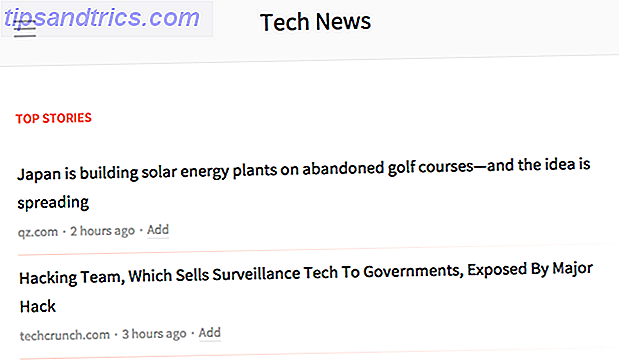
![Kærlighed er blind, Batman, Winrar og mere [Best of Reddit]](https://www.tipsandtrics.com/img/internet/157/love-is-blind-batman.png)